Schritt 1: eduVPN herunterladen
Gehen Sie auf https://www.eduvpn.org/client-apps und laden Sie sich die App "eduVPN" für macOS herunter.
Öffnen Sie die App:
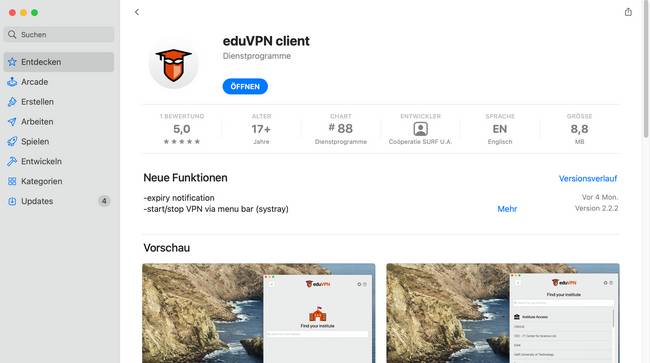
Schritt 2: Profil installieren
Wählen Sie nun die Technische Hochschule Aschaffenburg mit Hilfe der Suchleiste als ihr Institut aus:
Geben Sie dazu folgendes ein: eduvpn.th-ab.de
Klicken Sie danach auf den vorgeschlagenen Server.
Danach öffnet sich der Browser und Sie werden aufgefordert sich mit Ihren Hochschul Logindaten anzumelden.
Sie werden nun gebeten die Genehmigung zu authentifizieren. Klicken Sie dazu auf Genehmigen:

Schritt 3: Mit entsprechendem Profil verbinden
Jetzt finden Sie den Server bei erneutem Öffnen der App auf der Startseite. Hier einfach den Server wieder auswählen.
Danach wieder das entsprechende Profil wählen.
Auf der folgenden Seite können Sie das EduVPN nun aktivieren. Unter
"Select profile" können Sie das Profil auch jederzeit wieder ändern.